Camera là yếu tố then chốt để tạo nội dung độc đáo và tương tác trên Snapchat. Nếu bạn vô tình từ chối quyền truy cập camera khi lần đầu ứng dụng yêu cầu, hoặc gặp sự cố camera không hoạt động, bài viết này sẽ hướng dẫn chi tiết cách cấp lại quyền và khắc phục các vấn đề liên quan trên cả iPhone và Android.
Việc Snapchat không thể truy cập camera có thể khiến bạn bỏ lỡ những khoảnh khắc đáng giá. Dù là do cài đặt ban đầu bị bỏ qua hay một trục trặc kỹ thuật nhỏ, việc hiểu rõ cách quản lý quyền ứng dụng là điều cần thiết để duy trì trải nghiệm liền mạch trên nền tảng này. Hãy cùng tonghopthuthuat.com tìm hiểu các bước cụ thể để đảm bảo ứng dụng Snapchat của bạn luôn sẵn sàng ghi lại mọi hình ảnh và video.
Cách Cấp Quyền Truy Cập Camera Cho Snapchat Trên Android
Nếu bạn đang sử dụng điện thoại Android và cần cấp quyền truy cập camera cho Snapchat, hãy làm theo các bước sau. Lưu ý rằng các bước chính xác có thể hơi khác tùy thuộc vào phiên bản Android và dòng điện thoại của bạn.
Đầu tiên, hãy mở ứng dụng Cài đặt (Settings) trên điện thoại Android của bạn.
Tiếp theo, điều hướng đến phần Ứng dụng (Apps) hoặc Quản lý ứng dụng (App Management), sau đó tìm và chọn ứng dụng Snapchat.
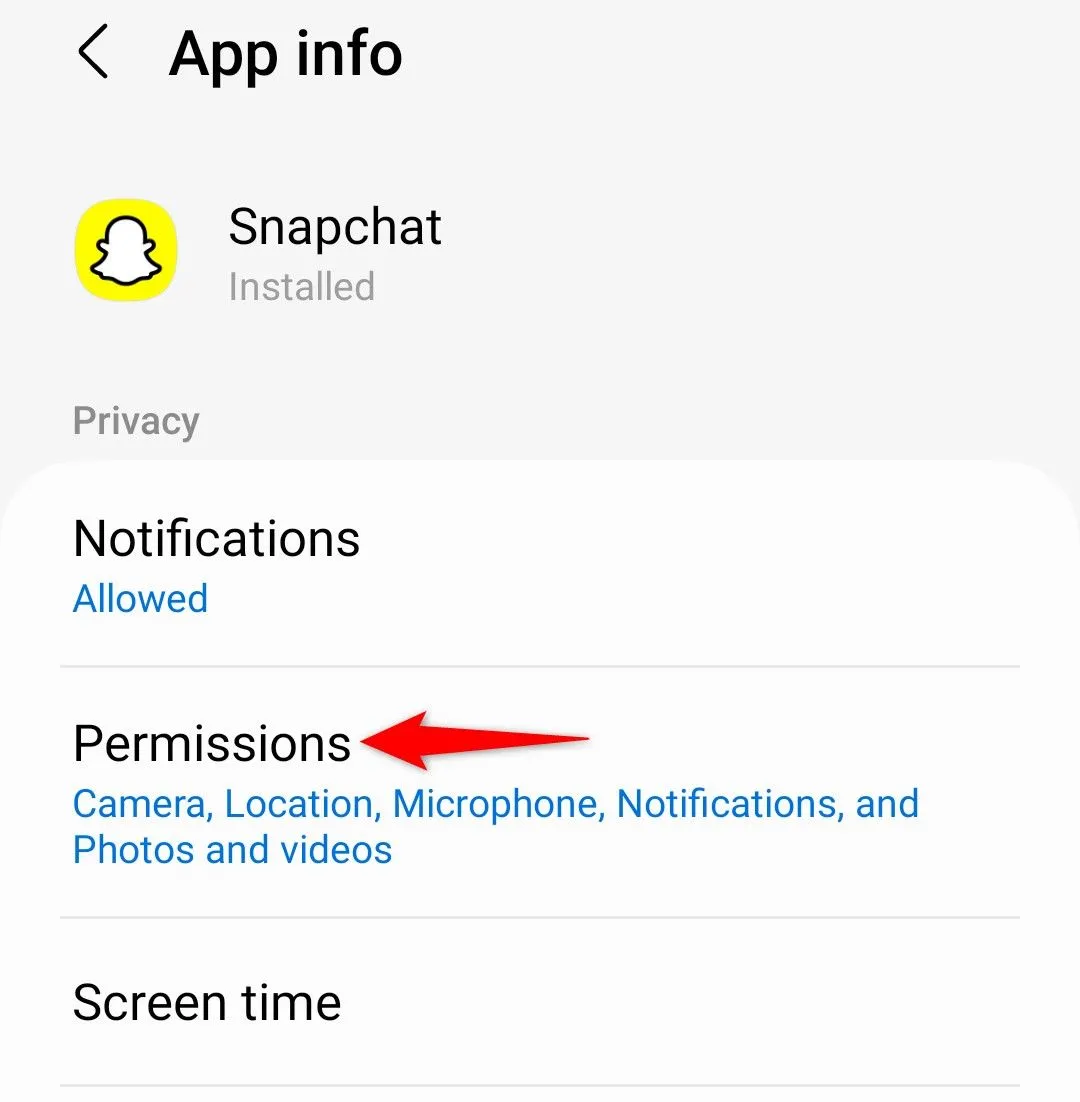
Trong trang thông tin ứng dụng Snapchat, tìm và chọn mục Quyền (Permissions).
Trên trang “Quyền ứng dụng” (App Permissions), bạn sẽ thấy danh sách các quyền mà Snapchat có thể yêu cầu. Chọn mục Camera.
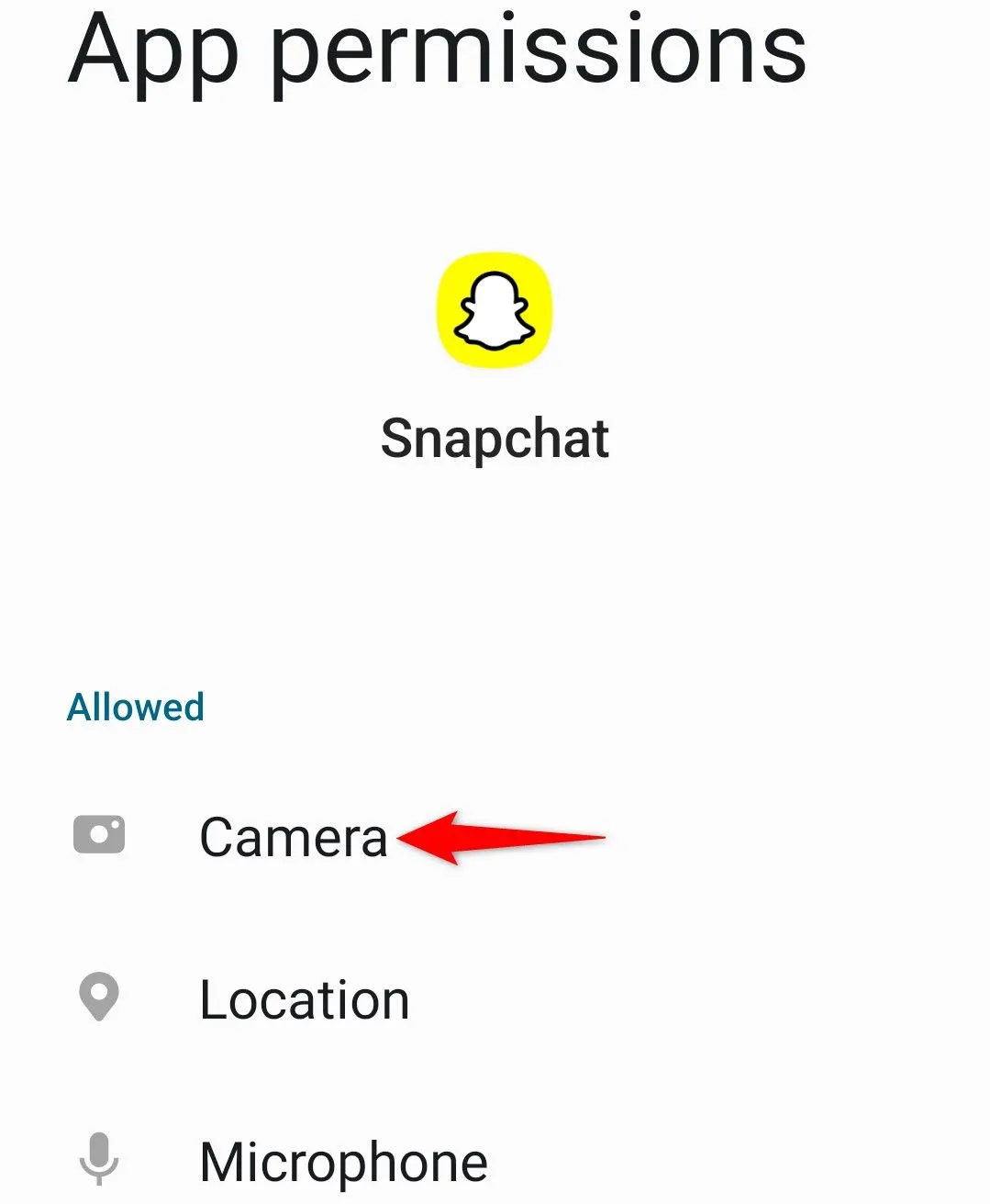
Cuối cùng, hãy bật tùy chọn “Cho phép chỉ khi dùng ứng dụng” (Allow Only While Using the App). Tùy chọn này đảm bảo rằng Snapchat chỉ có thể truy cập camera của bạn khi bạn đang mở và sử dụng ứng dụng. Điều này giúp bảo vệ quyền riêng tư của bạn.
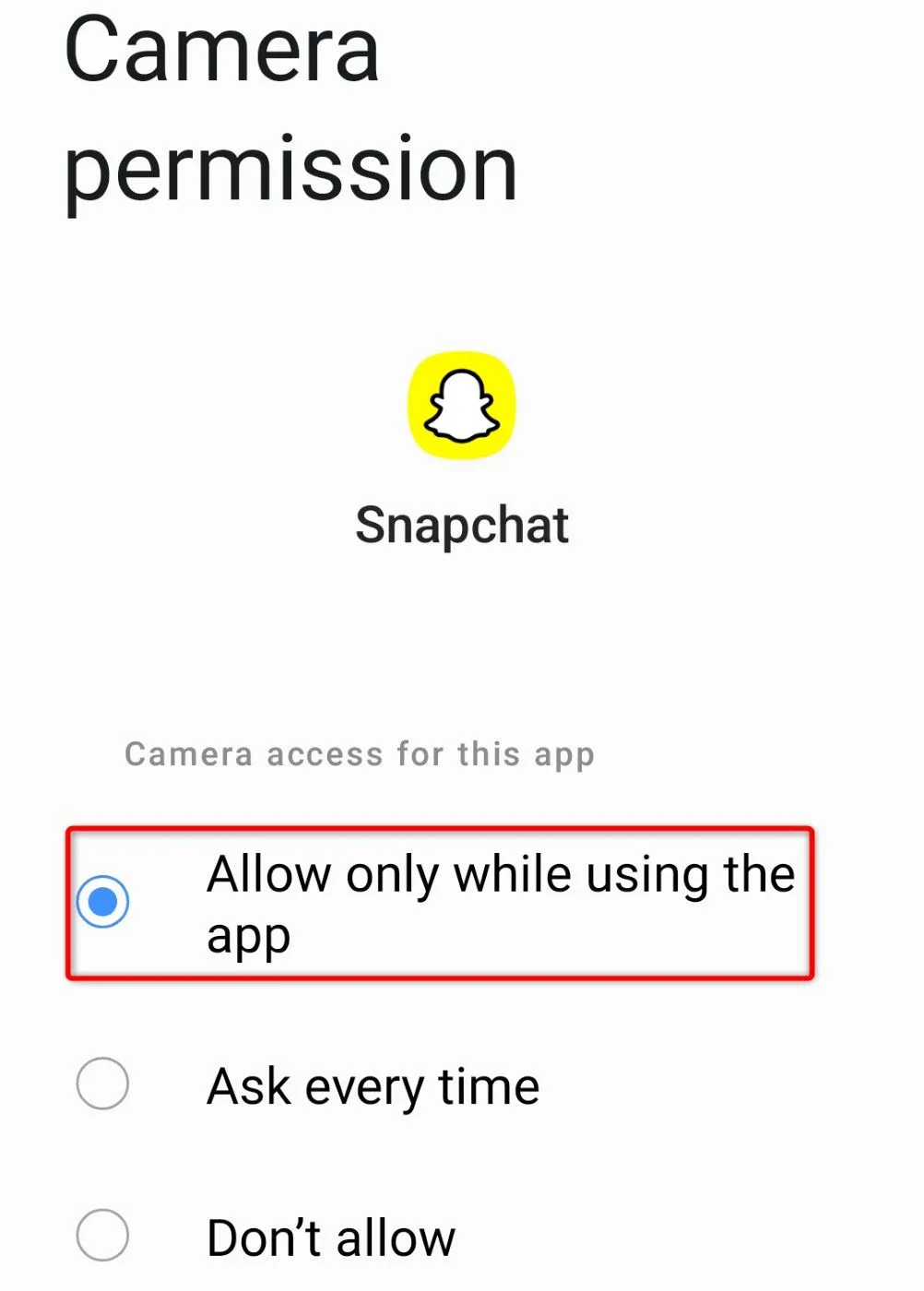
Cách Cấp Quyền Truy Cập Camera Cho Snapchat Trên iPhone
Đối với người dùng iPhone, việc cấp quyền camera cho Snapchat cũng rất đơn giản và nhanh chóng.
Mở ứng dụng Cài đặt (Settings) trên iPhone của bạn.
Cuộn xuống phía dưới và tìm rồi chạm vào Snapchat trong danh sách các ứng dụng.
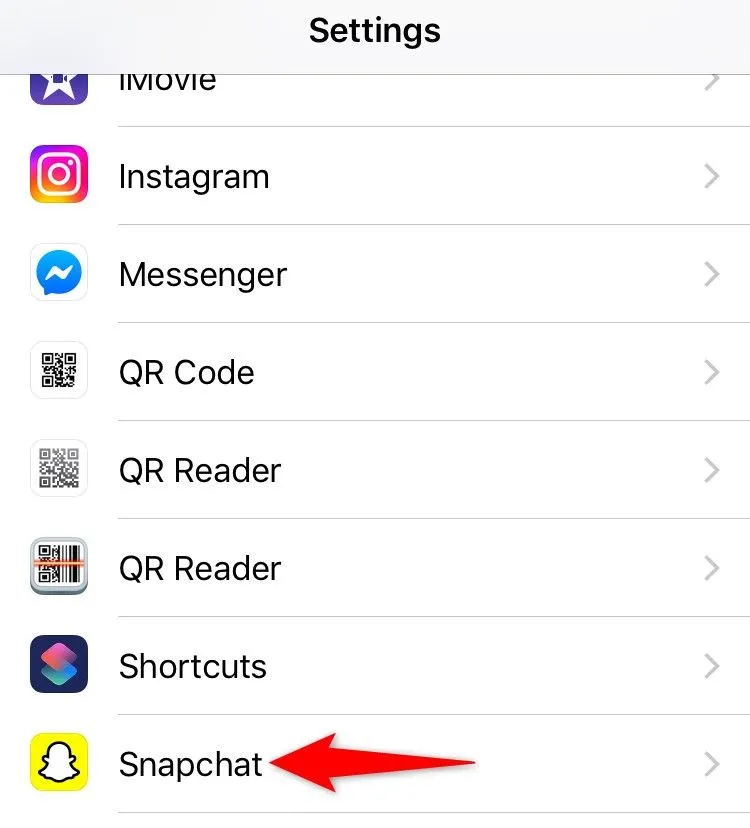
Trên trang cài đặt ứng dụng Snapchat, bạn sẽ thấy một loạt các quyền mà ứng dụng yêu cầu. Hãy bật công tắc (toggle) bên cạnh mục Camera. Khi công tắc này chuyển sang màu xanh lá cây, tức là bạn đã cấp quyền truy cập camera cho Snapchat.
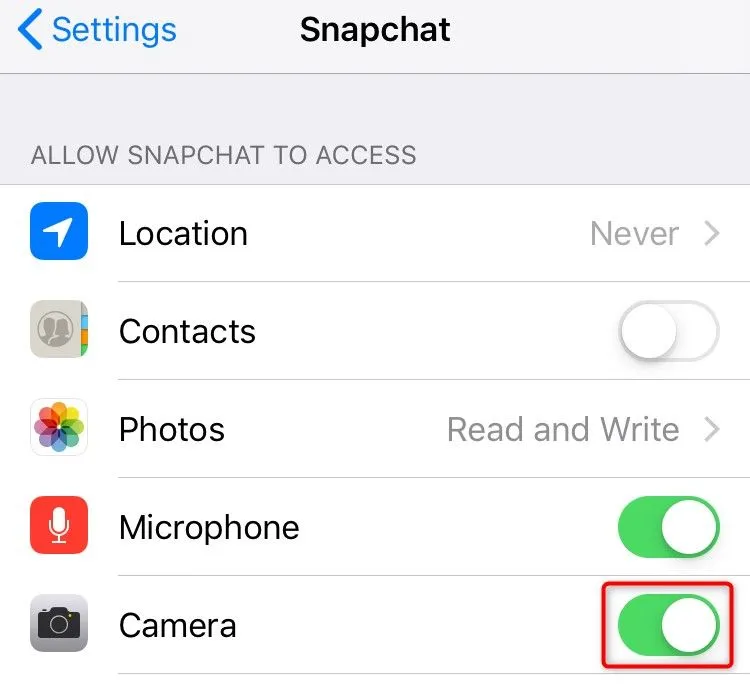
Thật đơn giản phải không? Giờ đây bạn đã có thể sử dụng camera của mình trên Snapchat.
Khắc Phục Sự Cố Khi Camera Snapchat Không Hoạt Động
Trong một số trường hợp, dù bạn đã cấp quyền truy cập camera, Snapchat vẫn có thể không hoạt động như mong muốn. Đây có thể là do một lỗi nhỏ trong ứng dụng hoặc trên điện thoại của bạn. Dưới đây là một vài mẹo khắc phục sự cố cơ bản mà bạn có thể thử.
Khởi động lại ứng dụng Snapchat
Một trong những cách hiệu quả để khắc phục các lỗi nhỏ của ứng dụng là khởi động lại nó. Bạn có thể áp dụng cách này cho Snapchat.
Nếu bạn đang dùng iPhone, hãy vuốt từ cạnh dưới màn hình lên và dừng lại ở giữa để mở trình chuyển đổi ứng dụng. Tìm ứng dụng Snapchat và vuốt lên để đóng hoàn toàn. Sau đó, chạm vào biểu tượng Snapchat trên màn hình chính để khởi chạy lại ứng dụng.
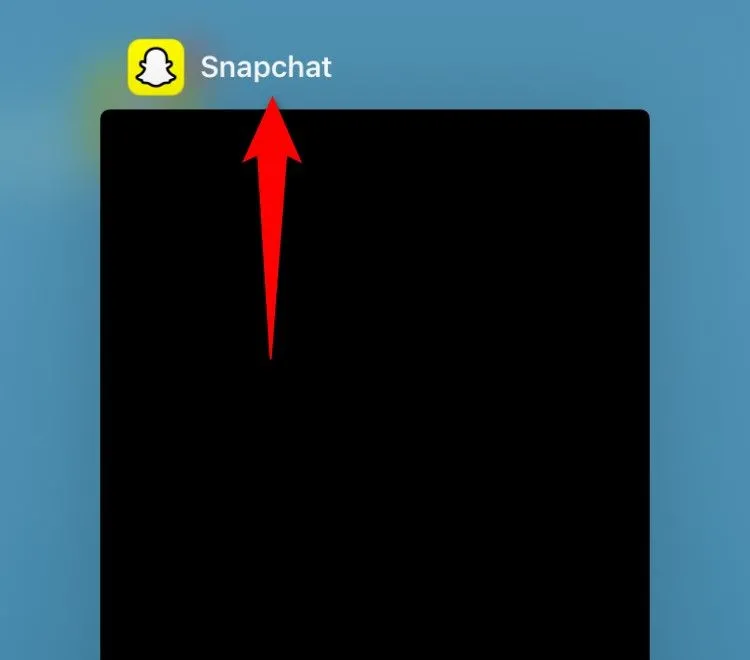
Đối với Android, nhấn nút “Ứng dụng gần đây” (Recents button) để xem các ứng dụng đang mở của bạn. Tìm ứng dụng Snapchat và vuốt lên để đóng nó. Sau đó, chạm vào biểu tượng ứng dụng Snapchat trong ngăn kéo ứng dụng hoặc trên màn hình chính để mở lại ứng dụng.
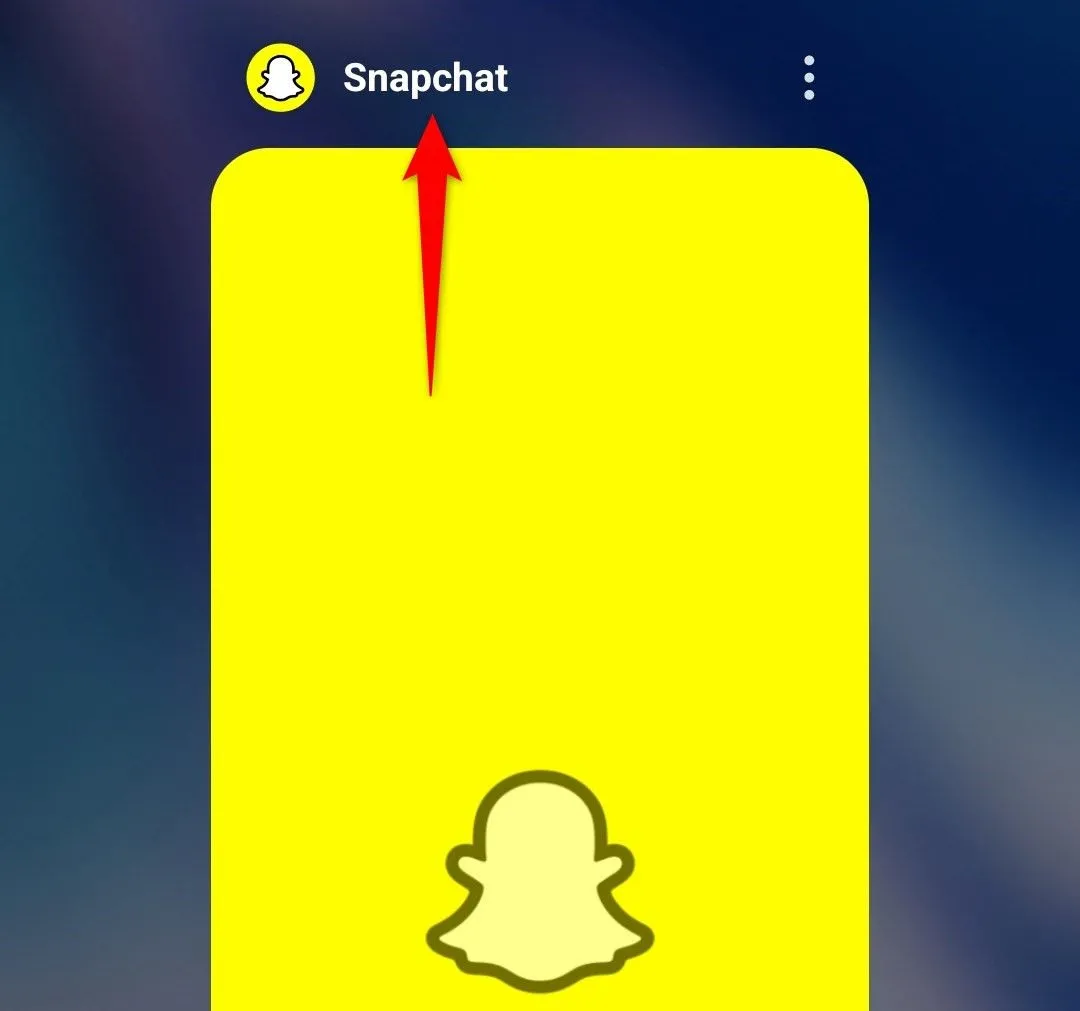
Cập nhật ứng dụng Snapchat
Nếu phiên bản Snapchat của bạn đã lỗi thời, ứng dụng có thể chứa các lỗi nhỏ gây ra sự cố. Có thể có một bản cập nhật khả dụng trong cửa hàng ứng dụng để vá các lỗi này.
Để cập nhật ứng dụng trên iPhone, hãy mở App Store, chạm vào biểu tượng hồ sơ của bạn ở góc trên bên phải và chọn “Cập nhật tất cả” (Update All) hoặc tìm Snapchat và cập nhật riêng.
Đối với Android, mở Google Play Store, tìm “Snapchat” và chọn “Cập nhật” (Update). Nếu bạn không thấy nút này, tức là ứng dụng của bạn đã được cập nhật phiên bản mới nhất.
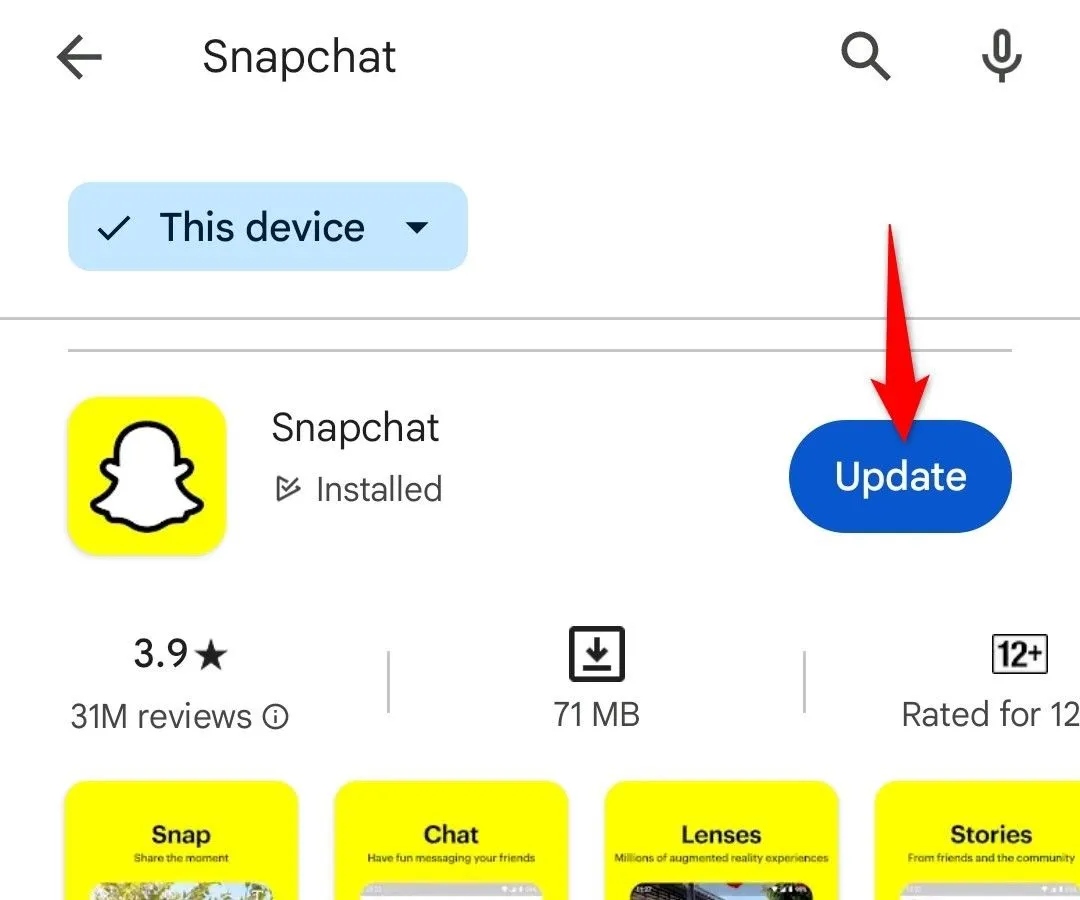
Xóa bộ nhớ đệm ứng dụng (Android)
Trên Android, bộ nhớ đệm bị lỗi của Snapchat có thể là nguyên nhân gây ra sự cố camera. Trong trường hợp này, việc xóa bộ nhớ đệm của ứng dụng có thể khắc phục sự cố. Khi thực hiện thao tác này, bạn sẽ không bị mất dữ liệu tài khoản của mình.
Trên điện thoại Android của bạn, điều hướng đến Cài đặt (Settings) > Ứng dụng (Apps) > Snapchat > Lưu trữ (Storage) và chạm vào “Xóa bộ nhớ đệm” (Clear Cache).
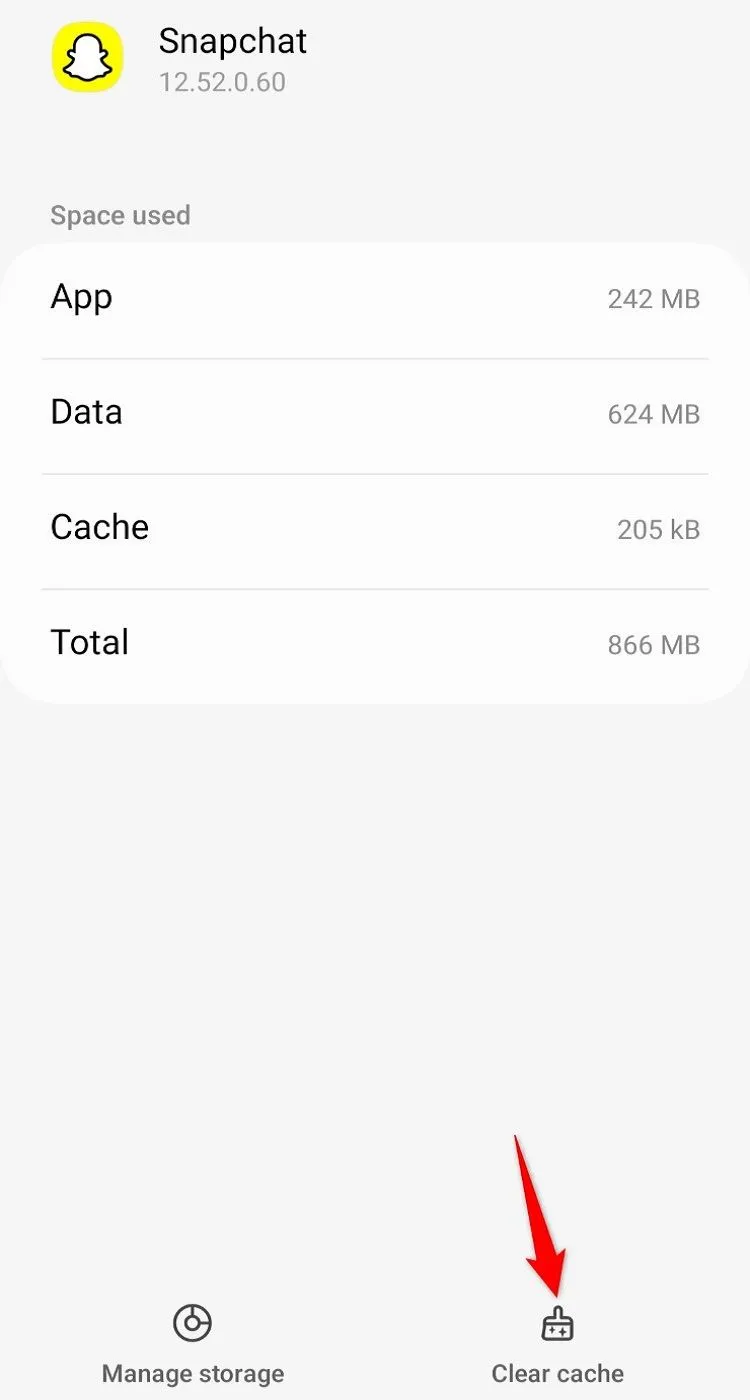
Khởi động lại điện thoại
Cuối cùng, đôi khi các trục trặc ngẫu nhiên của điện thoại có thể khiến một ứng dụng không hoạt động như mong đợi. Trong trường hợp này, việc khởi động lại điện thoại có thể giải quyết các vấn đề nhỏ trên thiết bị của bạn.
Để khởi động lại iPhone, nhấn và giữ nút Tăng âm lượng hoặc Giảm âm lượng cùng với nút Nguồn (hoặc chỉ nút Nguồn nếu iPhone của bạn có nút Home). Kéo thanh trượt để tắt nguồn điện thoại. Sau đó, bật lại điện thoại bằng cách nhấn và giữ nút Nguồn cho đến khi logo Apple xuất hiện.
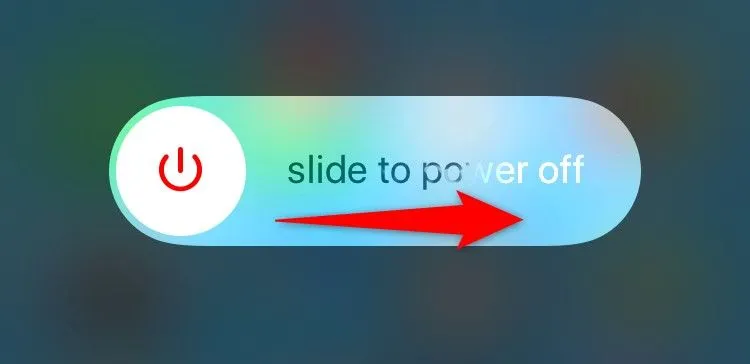
Để khởi động lại điện thoại Android, nhấn và giữ nút Nguồn, sau đó chọn “Khởi động lại” (Restart) trong menu hiện ra.
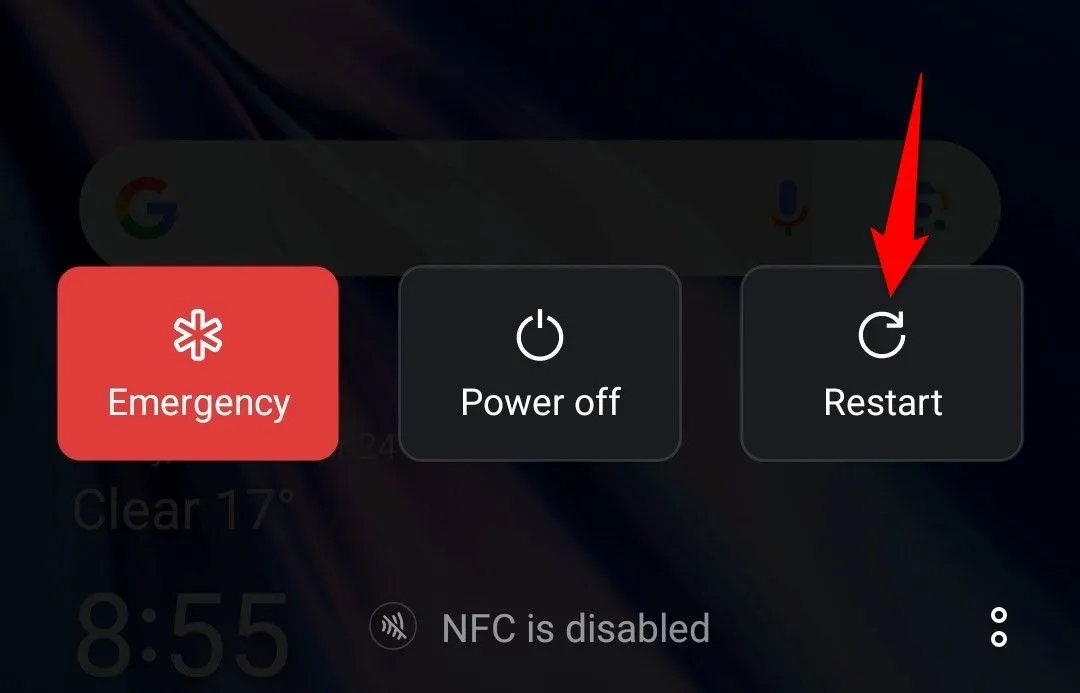
Sự cố của bạn giờ đây đã được giải quyết. Hầu hết các vấn đề liên quan đến việc Snapchat không có quyền truy cập camera đều có thể được khắc phục đơn giản bằng cách cấp lại quyền cho ứng dụng hoặc thực hiện các bước khắc phục sự cố cơ bản như trên.
Kết luận
Việc đảm bảo Snapchat có quyền truy cập đầy đủ vào camera của thiết bị là điều kiện tiên quyết để bạn có thể tận hưởng trọn vẹn mọi tính năng của ứng dụng. Từ việc cấp quyền cơ bản trên cả Android và iPhone cho đến các bước khắc phục sự cố như khởi động lại ứng dụng, cập nhật hay xóa bộ nhớ đệm, mỗi giải pháp đều nhằm mục đích đưa trải nghiệm Snapchat của bạn trở lại trạng thái tốt nhất.
Hy vọng những hướng dẫn chi tiết từ tonghopthuthuat.com đã giúp bạn giải quyết được vấn đề camera trên Snapchat. Nếu bạn vẫn còn thắc mắc hoặc gặp phải các lỗi khác liên quan đến ứng dụng này, đừng ngần ngại để lại bình luận bên dưới để chúng tôi có thể hỗ trợ. Chia sẻ bài viết này nếu bạn thấy hữu ích!


